Di solito, il processo di arresto di Windows è sempre più veloce del processo di avvio. Ogni volta che si spegne il computer, Windows richiede ad ogni programma e servizio attivo di terminare la sessione per uscire. Se le applicazioni e i servizi non rispondono alla richiesta, Windows rimarrà in attesa e questo causa il tempo di attesa fastidioso quando si vuole spegnere il PC.
Solitamente, più vecchio è il computer, più è lungo il tempo di arresto del sistema. Se tale lentezza ti dà fastidio, ecco di seguito come fare ad accelerare il processo di arresto di Windows facendo un paio di modifiche nel registro di sistema di Windows.
Nota: dato che stiamo andando a modificare il registro di Windows, assicurati di avere a disposizione una copia di backup in modo da poter ripristinare il sistema prima che fai i cambiamenti!
Come Accelerare Processo di Arresto di Windows
Al fine di accelerare il processo di arresto, bisogna modificare tre diverse chiavi di registro. Per iniziare, premi “Win + R”, digita “regedit” e premi il tasto Invio per aprire il registro di Windows.
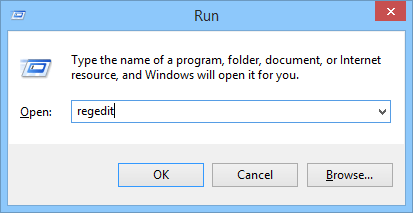
Una volta che il registro è stato aperto, trova la chiave “WaitToKillServiceTimeout” nel riquadro di destra. Come si può vedere, il valore di default è impostato su “5000”, cioè Windows attende cinque secondi prima di chiudere forzatamente il servizio.
HKEY_LOCAL_MACHINE \ SYSTEM \ CurrentControlSet \ Control
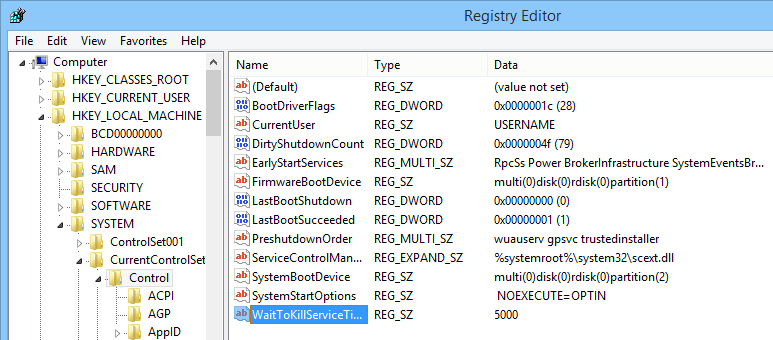
Per modificare il valore, fai doppio clic sulla chiave e imposta il valore di “2000” e fai clic sul pulsante “Ok” per salvare le modifiche.
Il valore è espresso in millisecondi.
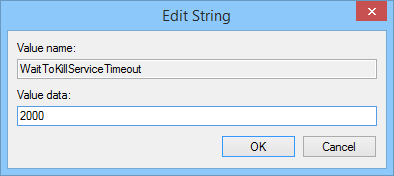
Ora, trova la chiave “WaitToKillServiceTimeout” nel riquadro di destra.
HKEY_CURRENT_USER / Control Panel / Desktop
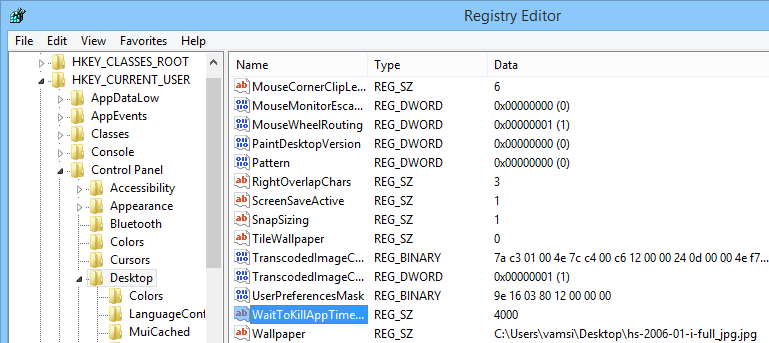
Fai doppio clic sul tasto e imposta anche per questo il valore “2000” e fai clic sul pulsante “Ok” per salvare le modifiche.
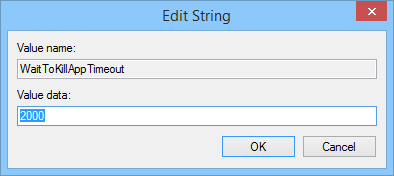
Sempre nello stesso pannello, trova la chiave “HungAppTimeout” e fai doppio click su di esso per aprirlo. Se non riesci a trovare la chiave, è sufficiente crearne uno nuovo con quel nome facendo clic destro e selezionando l’opzione “Nuovo -> Valore stringa.”
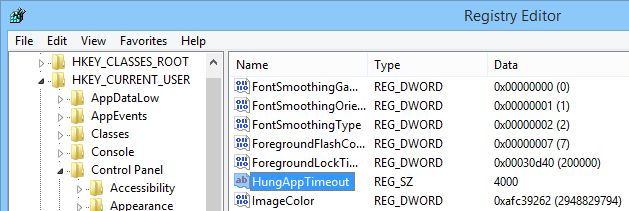
Come fatto prima, inserisci il valore “2000” e fai clic sul pulsante “Ok” per salvare le modifiche.
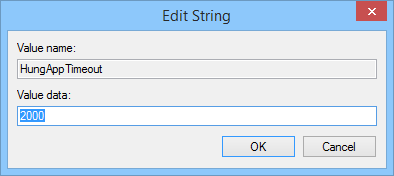
Questo è tutto quello che c’è da fare. In questo modo avrai di sicuro accelerato il processo di arresto in Windows. Il registro windows infine apparirà così:
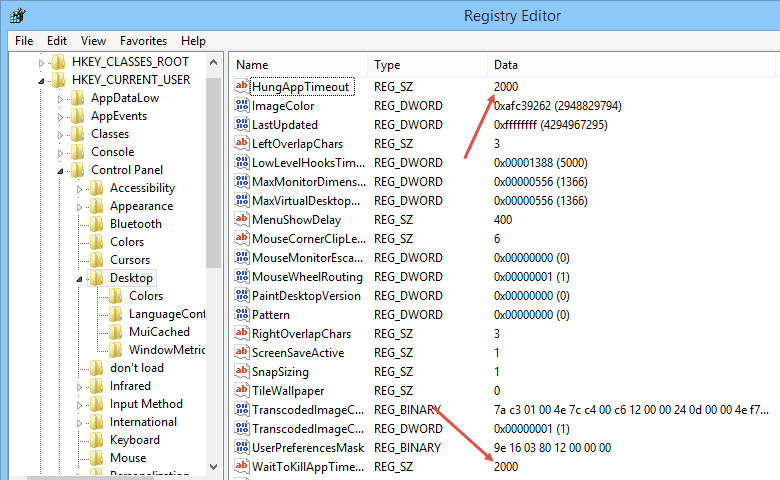
NOTA BENE: Se non sei molto pratico col computer è meglio che non rischi a fare le modifiche nel registro perchè rischieresti di fare danni e provocare un comportamento anomalo del PC. In tal caso ti consigliamo di utilizzare un programma in grado di ottimizzare il registro di Windows, in modo da riparare eventuali errori presenti in tale database. Con questa ottimizzazione non solo verrà accelerato il processo di arresto di windows ma otterrai anche miglioramenti generalizzati sulle prestazioni del PC.
